Perbaiki elemen yang tidak ditemukan kesalahan pada windows 10
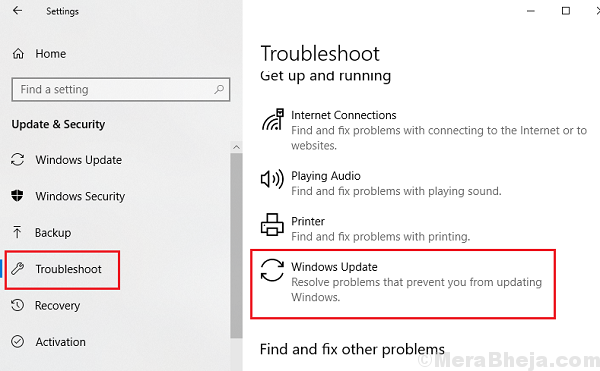
- 2584
- 240
- Ian Parker
Saat mencoba membuka Microsoft Edge atau aplikasi Microsoft Store lainnya, pengguna telah melaporkan kesalahan berikut:
Elemen tidak ditemukan kesalahan
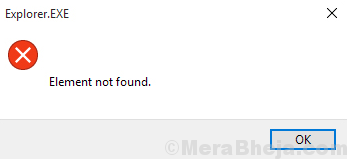
Penjelajah.Exe disebutkan di jendela prompt kesalahan, menunjukkan masalah ini bisa dengan Windows Explorer.
Menyebabkan
Biasanya, alasan di balik kesalahan ini adalah pembaruan windows yang mengacaukan hal -hal.
Solusi Pendahuluan
1] Jalankan Pemecahan Masalah Windows Store. Pergi ke Pengaturan >> Pembaruan dan Keamanan >> Pemecahan Masalah. Pilih Windows Memperbarui Pemecahan Masalah.
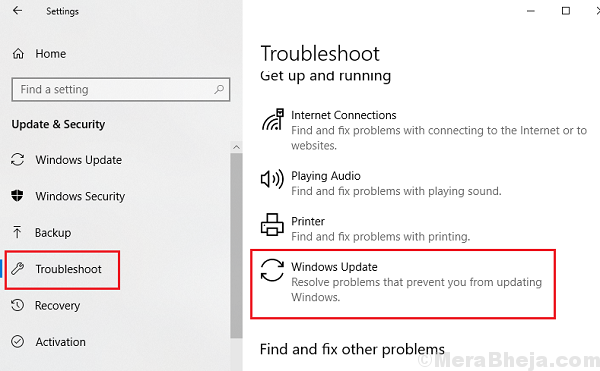
2] Jalankan pemindaian anti-virus pada sistem.
Coba solusi berikut secara berurutan untuk memecahkan masalah masalah:
1 restart Windows Explorer di Task Manager
2 roll-back update/pembaruan windows terbaru
3 uninstall Lenovo's OneKey Theatre
Daftar isi
- Solusi 1] mulai ulang Windows Explorer di Task Manager
- Solusi 2] Pembaruan/Pembaruan Windows Terbaru
- Solusi 3] Menghapus instalasi teater OneKey Lenovo
Solusi 1] mulai ulang Windows Explorer di Task Manager
1] tekan CTRL+ALT+DEL Untuk membuka jendela Opsi Keamanan.
2] Pilih Pengelola tugas dari daftar opsi.
3] Perluas jendela Task Manager dan temukan proses Windows Explorer. Klik kanan di atasnya dan pilih Tugas akhir.
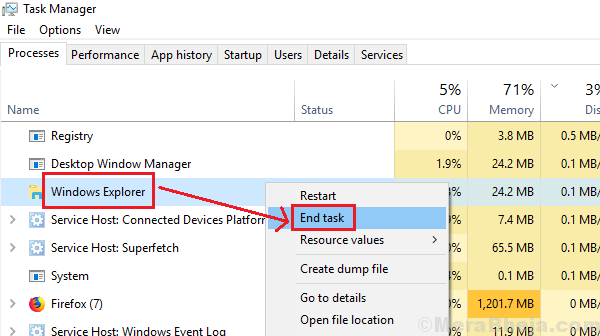
Langkah berikutnya: -
4] Klik File> Jalankan Tugas Baru
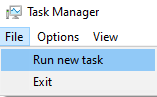
5] Tulis penjelajah di dalamnya dan juga periksa Buat tugas ini dengan hak istimewa administrator pilihan.
6] Klik OKE.

Solusi 2] Pembaruan/Pembaruan Windows Terbaru
Karena pembaruan Windows baru -baru ini menyebabkan masalah ini, Anda mungkin mempertimbangkan untuk memutarnya kembali.
1] Klik pada Tombol Mulai dan kemudian simbol seperti gigi untuk membuka Pengaturan jendela.
2] Pilih Pembaruan dan keamanan.
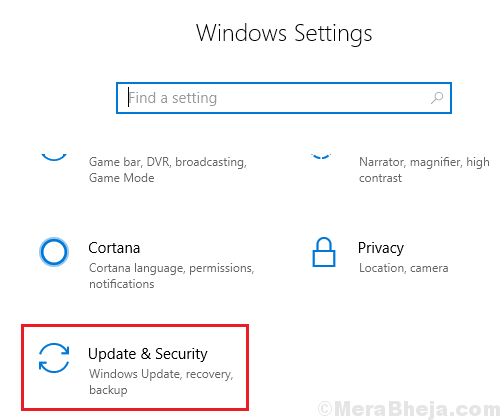
3] Klik Lihat Riwayat Pembaruan dan kemudian menyala Hapus pembaruan.
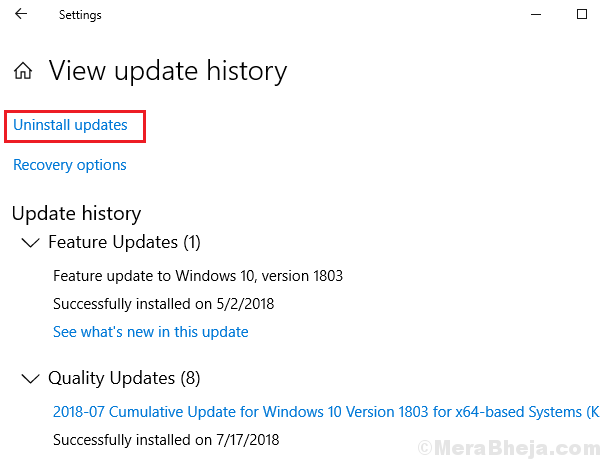
4] klik kanan pada pembaruan yang ingin Anda roll dan pilih uninstall.
Solusi 3] Menghapus instalasi teater OneKey Lenovo
Bagi mereka yang menggunakan sistem Lenovo, program teater OneKey mungkin menjadi perhatian. Jenis appwiz.cpl Di jendela Run dan tekan ENTER untuk membuka Program dan Fitur Jendela. Klik kanan pada perangkat lunak dan pilih uninstall.
- « Perbaiki Adobe Error 16 di Windows 10/11 [diselesaikan]
- Perbaiki Makecab.Exe berjalan saat startup di Windows 10 »

